Vissa användare har rapporterat att de inte har några problem med att använda Windows 10 eller Windows 10 Technical Preview sedan de har installerat det, men nyligen visas ett konstigt fel som säger "Din dator måste repareras", vilket förhindrar normalt arbete av systemet.
Så här fixar du "Din dator måste repareras" Fel i Windows 10
Din dator måste repareras fel kan hindra dig från att starta din dator. Detta kan vara ett stort problem, och om vi talar om denna fråga, här är några liknande problem som användare rapporterade:
- Din dator måste repareras 0xc000000f, 0xc000014c, 0xc0000225, 0xc0000098, 0xc0000185, 0xc0000034 - Olika felkoder kan visas med detta meddelande, men du bör kunna åtgärda detta och många andra fel genom att använda någon av våra lösningar.
- Din dator måste repareras blå skärm - Ibland kan detta problem uppstå på grund av att uppdateringar saknas. Om du kan komma in i Windows måste du ladda ner och installera de senaste uppdateringarna på din dator.
- HP, ASUS måste din dator repareras - Det här problemet kan påverka alla PC-märken, och HP och ASUS är inte undantag. Alla våra lösningar är universella, så du borde kunna använda dem oavsett vilket PC-märke du använder.
- Din dator måste repareras om en nödvändig enhet inte är ansluten, startkonfigurationsdatafilen saknas, kärnan saknas - Ibland kan problemet uppstå om startposterna är skadade eller om dina systemfiler är skadade. Du kan dock åtgärda problemet genom att köra några kommandon i kommandotolken.
Lösning 1 - Kör Windows Update
Enligt användare, Din dator måste repareras meddelandet kan visas på grund av att uppdateringar saknas. Du bör dock kunna fixa det helt enkelt genom att ladda ner och installera de senaste uppdateringarna.
Som standard installerar Windows 10 de saknade uppdateringarna automatiskt, men ibland kanske du missar en uppdatering eller två. Du kan dock alltid söka efter uppdateringar manuellt genom att göra följande:
- Tryck Windows Key + I för att öppna Inställningar app.
- Gå nu till Uppdatering och säkerhet sektion.
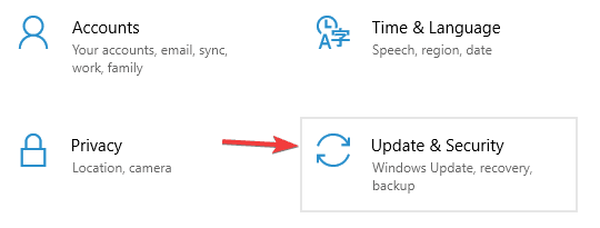
- Klick Sök efter uppdateringar knapp.
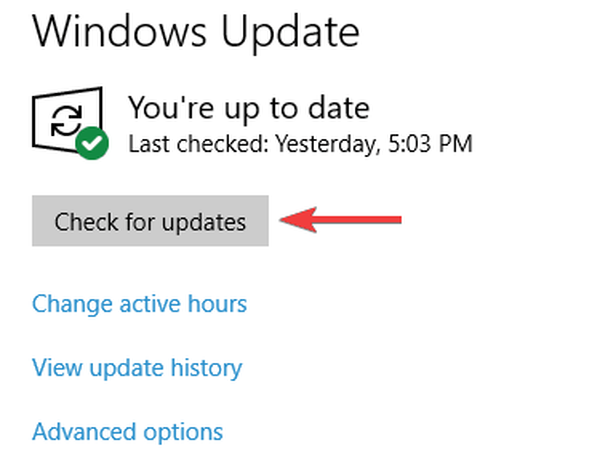
Windows söker nu efter tillgängliga uppdateringar och laddar ner dem i bakgrunden. När uppdateringarna har hämtats installeras de så snart du startar om din dator. När ditt system är uppdaterat bör problemet lösas.
Eftersom Windows Update körs automatiskt i Windows 10, och det laddas ner nya byggnader och andra uppdateringar automatiskt, betyder det att Windows Update-processen är inaktiverad om du inte får den senaste versionen. Så vi ska kontrollera och aktivera det igen om det är inaktiverat. Gör följande för att kontrollera om Windows Update-processen körs:
- Gå till Sök och skriv services.msc, och öppna Tjänster.
- Hitta Windows uppdatering service och högerklicka på den och gå till Egenskaper.
- Se om processen körs, om inte, välj Starttyp som Manuell, och klicka på Start.
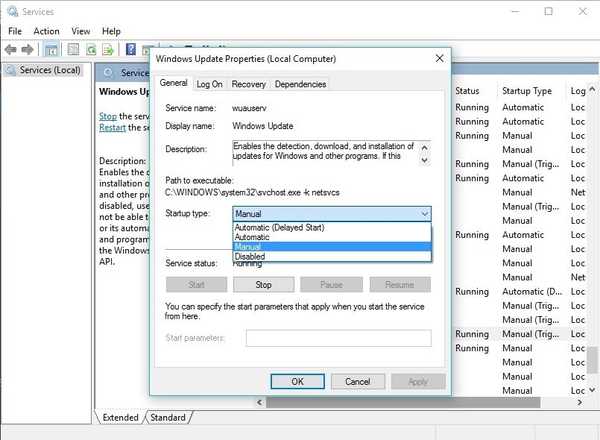
Lösning 2 - Ändra BIOS-datum
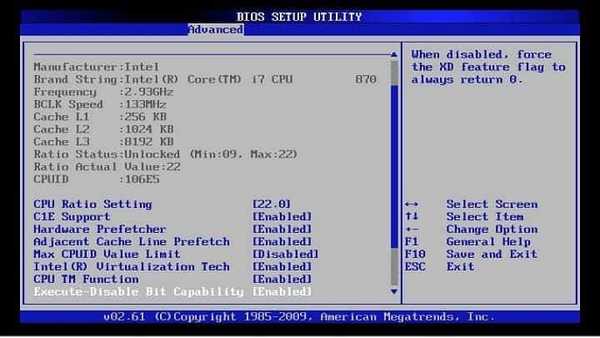
En annan sak som kan orsaka detta problem är fel BIOS-datum. Din nuvarande Windows 10 Build läser datumet för din BIOS, och enligt det datumet bestämmer det om det fortfarande är giltigt eller inte. Så om BIOS-datumet är fel kan Build "tänka" att det är utgångstid och du får problem. Så, för alla fall, ange dina BIOS-inställningar och kontrollera om datumet är rätt.
För att kontrollera om ditt BIOS-datum är giltigt, gör följande:
- Starta om din dator.
- På start, tryck på knappen som låter dig ange BIOS-inställningar (det är vanligtvis DEL, men det varierar på olika datorer).
- Hitta datum och tid för din BIOS, det är vanligtvis under Allmän flik.
- Följ instruktionerna från BIOS om hur du ändrar datum och tid och ställ in det till aktuellt datum.
- Avsluta BIOS och starta din dator igen.
Tyvärr kan vi inte ge dig exakta instruktioner om hur du ändrar BIOS-datum och tid, eftersom det kan vara annorlunda på en dator, så om du har problem med att ändra datum och tid för din BIOS genom att följa våra instruktioner, sök på internet , och försök hitta instruktioner som passar bra med din dator.
- LÄS OCH: Snabbkorrigering för 'Data Recovery File Configuration Recovery Saknas' i Windows 10, 8.1, 8
Lösning 3 - Fixa startposterna
Enligt användare kan detta problem ibland uppstå på grund av problem med dina startposter. Du kan dock åtgärda problemet genom att köra ett par kommandon. För att göra det måste du först starta kommandotolken utanför Windows. Du kan göra det genom att följa dessa steg:
- Starta om din dator flera gånger under startsekvensen.
- Välj nu Felsök> Avancerade alternativ> Kommandotolken.
- Kör följande kommandon en efter en:
- bootrec / scanos
- bootrec / rebuildbcd
- bootrec / fixmbr
- bootrec / fixboot
Starta om datorn efter att ha kört alla kommandon och kontrollera om problemet är löst.
Lösning 4 - Ta bort EFI-partitionerna
Flera användare rapporterade det Din dator måste repareras meddelandet kan visas på grund av EFI-partitioner som förblev från den gamla Windows-installationen. För att åtgärda problemet föreslår användare att skapa ett startbart media och starta din dator från det.
Detta startar installationsprocessen. Välj Avancerade inställningar och leta efter EFI-partitioner från den äldre Windows-installationen. När du har hittat och tagit bort dessa partitioner bör problemet vara helt löst.
 Friendoffriends
Friendoffriends

![Windows 8 Pro rabattuppgradering från Windows XP och få 15% rabatt [Affärsanvändare]](https://friend-of-friends.com/storage/img/images/windows-8-pro-discount-upgrade-from-windows-xp-and-get-15-off-[business-users]_2.jpg)

